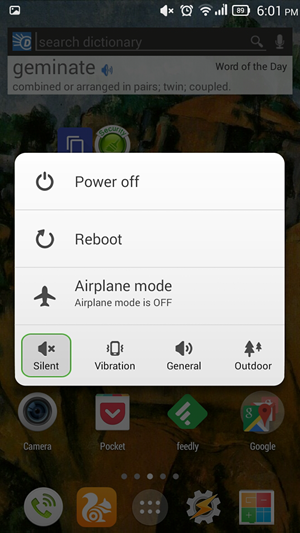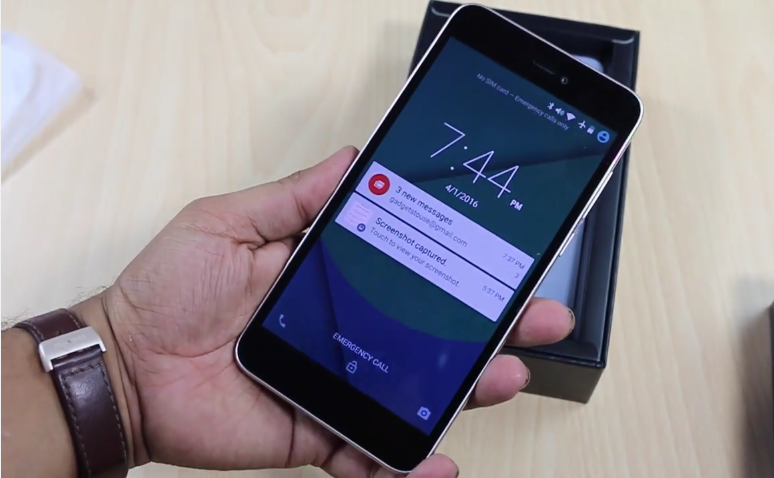LG G4 je odličen pametni telefon in eden najboljših, s katerimi smo se doslej srečali. Če že imate svoj povsem novi LG G4, vendar niste prepričani, kako naprej, je tukaj nekaj nasvetov in trikov, ki vam lahko pomagajo.
Upravljanje začetnega zaslona
Prvi korak je organizirati domači zaslon in ga narediti dovolj učinkovitega glede na uporabo.

Upravljanje ikon - Dolgo pritisnite katero koli ikono in dobite možnost, da jo odstranite ali odstranite. Za sistemske aplikacije dobite samo možnost odstranjevanja, ki ikono odstrani z začetnega zaslona. Če dolgo pritisnete ikono in jo spustite, boste na vogalih videli čopič, lahko se je dotaknete in izberete drugo ikono za to aplikacijo.

število domačih zaslonov - Stisnite z robov zaslona in dobite možnost upravljanja obstoječih domačih zaslonov in dodajanje novih. Lahko zavihek hišnega gumba in izberete, katero ploščo želite nastaviti kot privzeti zaslon.

Različna ozadja na vsakem začetnem zaslonu - dolgo pritisnite na prazno mesto na začetnem zaslonu in izberite ozadje. videli boste možnost možnost več fotografij . lahko tapnete, da nastavite drugačno ozadje na vsakem zaslonu!

Upravljanje programskih gumbov - lahko spremenite vrstni red navigacijskih tipk glede na to, na kar ste vajeni, ali pa mešanici dodate dodaten gumb. Pojdi na S nastavitve >> pomaknite se na zavihek zaslona >> gumbi na dotik domov >> kombinacija gumbov . Zdaj lahko povlečete katerega koli od štirih gumbov - dvojni zaslon, senčilo za obvestila, preklopi in jih postavite v navigacijsko vrstico. Za navigacijsko vrstico lahko izbirate tudi med črno in belo barvo.
Spremeni učinke prehoda - Animacijo lahko spremenite tudi med prehodom med zasloni. Nastavitve >> prikaz >> začetni zaslon in izberite učinek povleka, ki ga potrebujete.

Samodejni LG G4
Privzeta programska oprema LG G4 vam omogoča avtomatizacijo telefona. Za to lahko odprete (Nastavitve >> Splošno >> in v okviru pametnih funkcij izberete pametne nastavitve). Zdaj lahko telefon nastavite tako, da spremeni nekaj nastavitev, na primer vklopi WiFi, Bluetooth itd., Ko ste doma ali odsotni. Glasbeno aplikacijo lahko nastavite tudi tako, da se zažene, ko vstavite slušalke. Spodaj si oglejte celoten seznam tega, kar lahko avtomatizirate.

Zaženite Dual Windows
Izkoristite lahko 5,5-palčni zaslon in hkrati zaženete dve aplikaciji, žal pa to trenutno velja za le 15 aplikacij.

Najprej mora biti vklopljena možnost dvojnega sistema Windows (Nastavitve >> zavihek splošno >> pomikanje navzdol do pametnih funkcij). Privzeto je vklopljen, če pa ste to izklopili, lahko uporabite dvojna okna.
kako videti geslo za wifi na iphone

Zdaj lahko v zgoraj omenjenih korakih dodate poseben ključ v navigacijsko vrstico za dvojna okna ali pritisnete gumb za nedavne aplikacije, da poiščete možnost dvojnega okna.
Plavajoče aplikacije
Poleg dvojnega okna je na LG G4 še ena odlična funkcija za večopravilnost, nameščena na pravem mestu. Pojdite v senco za obvestila in tapnite preklopnik QSlide. Ko se ga dotaknete, se prikaže seznam aplikacij, ki se bodo odprle kot plavajoča okna. Za pošiljanje sporočila vam ne bo treba zapustiti aplikacije.

Kamera za hitri zagon
Dvakrat lahko pritisnete tipko za zmanjšanje glasnosti, da neposredno zaženete kamero z zaklenjenega zaslona. Možnost je prisotna in privzeto vklopljena pod Nastavitve >> Splošno >> Tipke za bližnjice. Svetujemo vam, da počistite polje Quick Shot na dnu. Če je polje označeno, se odpre aplikacija kamere in klikne. To lahko privede do nepotrebnih slik, ki vam zadržujejo spomin.

Znotraj aplikacije kamere lahko aktivirate glasovne ukaze in snemate slike s pomočjo sira, viskija in nekaterih drugih ključnih besed. Ta funkcija deluje natančno.
Upravljanje zaklenjenega zaslona
Zaklenjeni zaslon lahko upravljate iz Nastavitve >> Zaslon >> zaklenjeni zaslon . LG G4 vam omogoča, da dodate več vrst zaklepanja zaslona, vključno z knock koda . Tu lahko najdete možnost nastavitve obvestil, ki jih želite videti na zaklenjenem zaslonu.

Če ne želite zaklepati nobenega vzorca in izberete poteg (privzeto), lahko spremenite tudi Aplikacije na zaklenjenem zaslonu tako, da tapnete možnost bližnjic in se odločite, ali jo želite izklopiti vremenske animacije ali ne.
Zaslon za hitri pogled

Ko na zaklenjeni zaslon postavite varno zaklepanje, lahko preprosto držite prst in ga povlečete navzdol od zgoraj navzdol, da si ogledate zaslon Glance, ki prikazuje čas, dan in datum.
Meni Nastavitve
Meni nastavitev v LG G4 je razdeljen na štiri zavihke. Poročajo, da se nekaterim uporabnikom to zdi izjemno in zmedeno pri iskanju določene možnosti. Na klasični pogled seznama lahko vedno preklopite tako, da v aplikaciji za nastavitve pritisnete meni hamburgerja. Karkoli
moji stiki v sistemu Android se ne sinhronizirajo z gmailom

Prilagodite interakcijo
Tukaj je opisano, kako lahko spremenite nekatere posebne nastavitve za določene stike.
Sporočila - Lahko odprete aplikacijo za sporočila, odprete sporočilo in pritisnete menijski gumb. Od tu lahko spremenite teme in dodate sliko iz kamere ali galerije za določen stik. iz sporočilo >> meni >> nastavitve >> splošno >> spremeni teme , lahko spremenite temo ozadja za vse stike.

Melodije zvonjenja - Noter nastavitve >> zvok >> melodije zvonjenja , lahko vklopite možnost ID zvonjenja, ki bo dodelila prilagojene melodije zvonjenja za vsak stik, sestavljen iz njihovih telefonskih številk. Izberete lahko, za koga želite sestaviti tone.

Prilagodite LED obvestila
Odprite lahko nastavitve >> zvok in obvestila >> LED obvestila. S snemanjem obvestil LED se lahko odločite, za katere posamezne postopke želite, da lučka LED utripa

Lahko tudi dodeli določeno barvno LED-svetlobno obvestilo določenemu stiku. lahko odprete katero koli kontaktno stran in na vrhu pritisnete ikono za urejanje. nato se lahko pomaknete navzdol in uredite barvo LED-obvestila, ki ga želite za določen stik.

Trajno delovanje s pametnim čiščenjem
Pametno čiščenje lahko uporabite za trajno delovanje. V razdelku »Nastavitve« lahko pritisnete zavihek »Splošno« in poiščete Smart Cleaning pod možnostmi upravljanja telefona. Dala vam bo grafično predstavitev in lahko po nepotrebnem izbrišete datoteke, ki shranijo vaš prostor za shranjevanje.

Upravljanje pametnega biltena
Poteg z levega začetnega zaslona vas pripelje do pametnega biltena. Ta funkcija bo delovala samo s privzetim zaganjalnikom LG. Dostopate lahko do vseh prednaloženih aplikacij LG, kot so zdravje LG, glasba, kamera, koledar Qremote, Pametni nasveti in več. Če ste močno vloženi v LG-jeve aplikacije, boste pogosto morali obiskati ta prostor in veseli ga, da se ta odmakne od domačega zaslona.

Zaključek
Funkcije in možnosti prilagajanja LG G4 segajo še globlje, vendar uporabniški vmesnik ni natrpan. Tu je nekaj najboljših nasvetov, ki vam bodo pomagali nastaviti vaš LG G4. Imate kaj dodati v članek? delite z nami v spodnjem oddelku za komentarje.
Facebook komentarji